- Google アドセンスの画面だと、どのページでクリックされたか不明
- アナリティクスみたいにページ毎に分析できないの?
この疑問を解決します。
Google アドセンス合格して、広告設置後ある程度PV数が取れてくると収益も比例して発生してくると思います。
ただ、アドセンスの管理画面では、そのサイト全体としてのページビューや広告の表示回数、収益のみしか表示されません。
実際に、どの画面でクリック率が高いのかが分かりません。
そこで、アナリティクスとアドセンスを連携することで、それぞれの情報をリンクできより収益化に繋がるサイト構成が考えられるはずです。
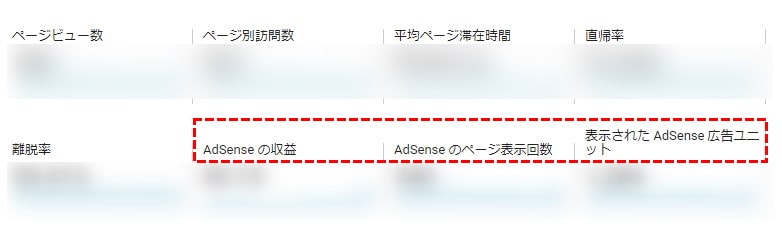
本記事では、アドセンス広告がクリックされたページを分析できる、アナリティクスとアドセンスの連携方法を解説しています。
まだ連携していない方は、この記事を参考に設定してみてくださいね。
この記事の構成です。
- アナリティクスとアドセンスを連携する意味
- アナリティクスとアドセンスの連携方法
- アドセンス広告がクリックされたページの確認方法
アナリティクスとアドセンスを連携する意味
冒頭でもご説明しましたが、初期状態ではアナリティクスとアドセンスのデータは連携されていません。
そのため、
- サイトに訪れたユーザー数や行動を分析するためのアナリティクス
- 広告がクリックされ収益の状況と発生率の分析ができるアドセンス
は別々の管理画面で確認する必要があります。
またそれぞれのデータは連携されていませんので、どのページでどれぐらい広告クリックされたかが分かりません。
そのため、アナリティクスとアドセンスを連携することで、それぞれのデータを結合して1つの管理画面で分析ができるようになります。
連携後のアドセンスの画面
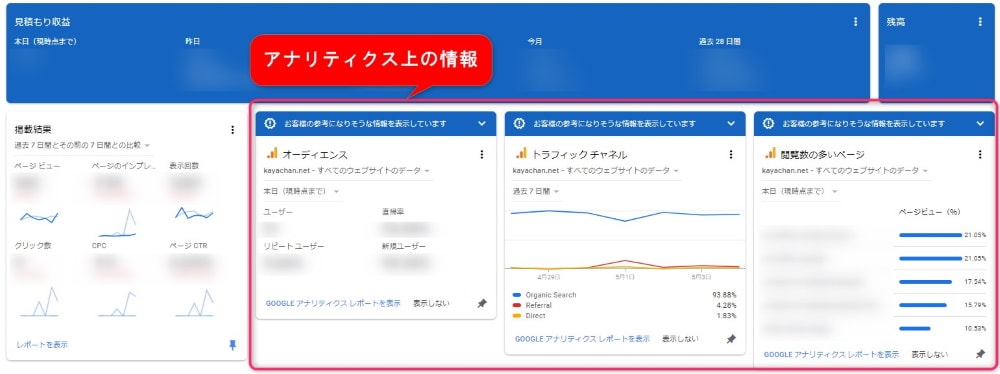
連携後のアナリティクスの画面

それでは、実際に連携方法を確認してみましょう
アナリティクスとアドセンスの連携方法
連携方法はアナリティクス上で行います。
アナリティクスの管理画面を表示して、左側メニューにある「管理」をクリックします。
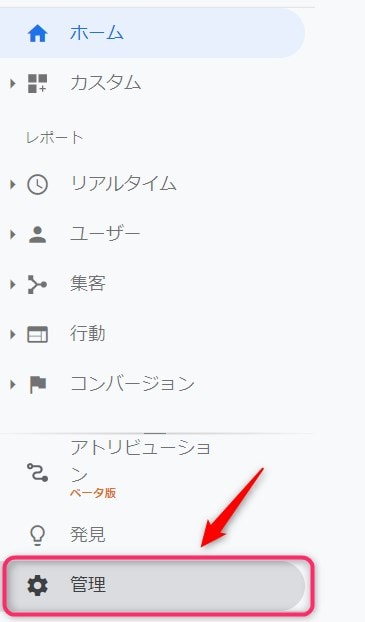
管理メニューから、真ん中のプロパティ列にある「AdSense のリンク設定」をクリックします。

「+新しいADSENSE リンク」をクリックします。

「コンテンツ向け AdSense」にチェックを入れ、「保存」をクリックします。
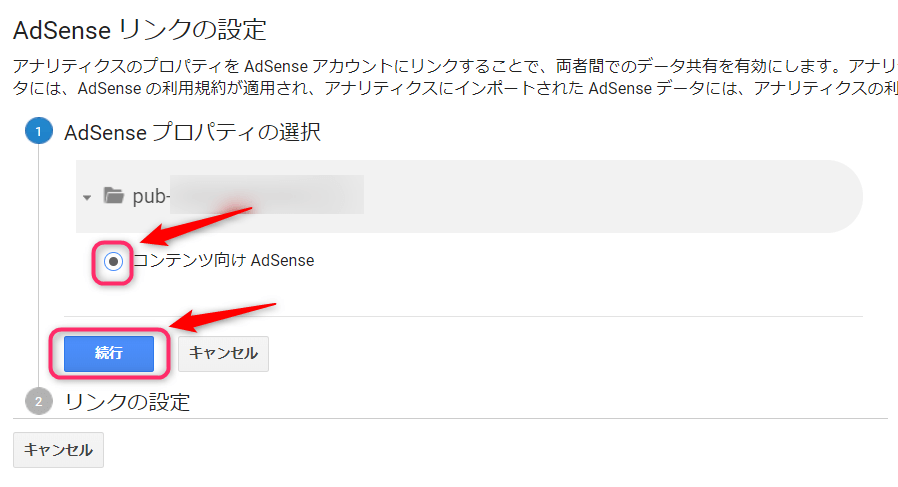
「リンクの設定」項目が表示されますので、「0個 のビューが選択済み」をクリックします。
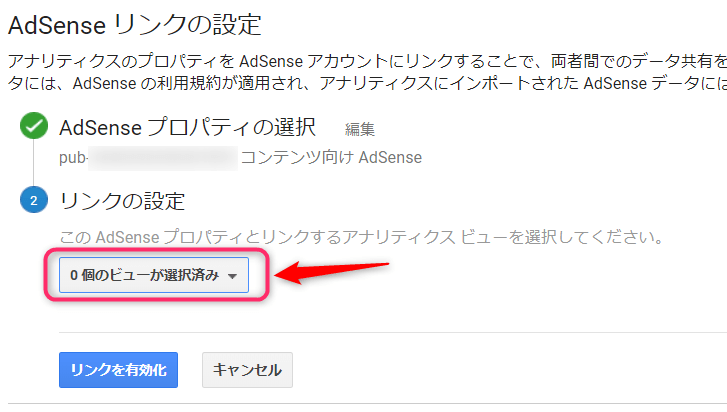
「すべてのウェブサイトのデータ」にチェックを入れます。
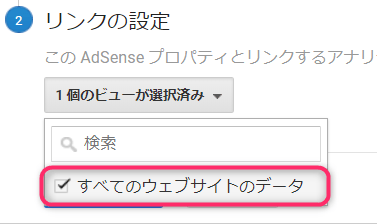
最後に「リンクを有効化」をクリックします。
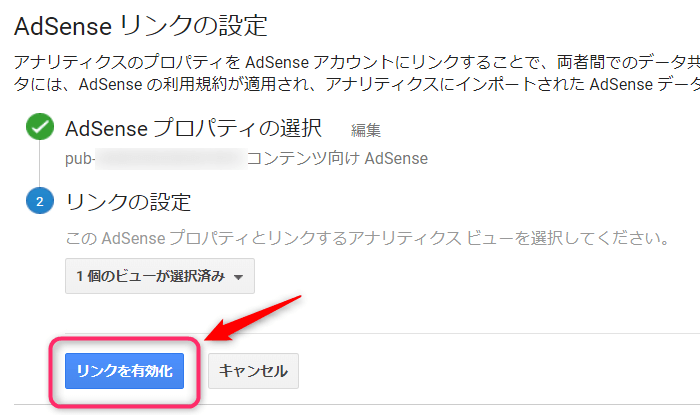
確認画面が表示されますので、「完了」をクリックします。
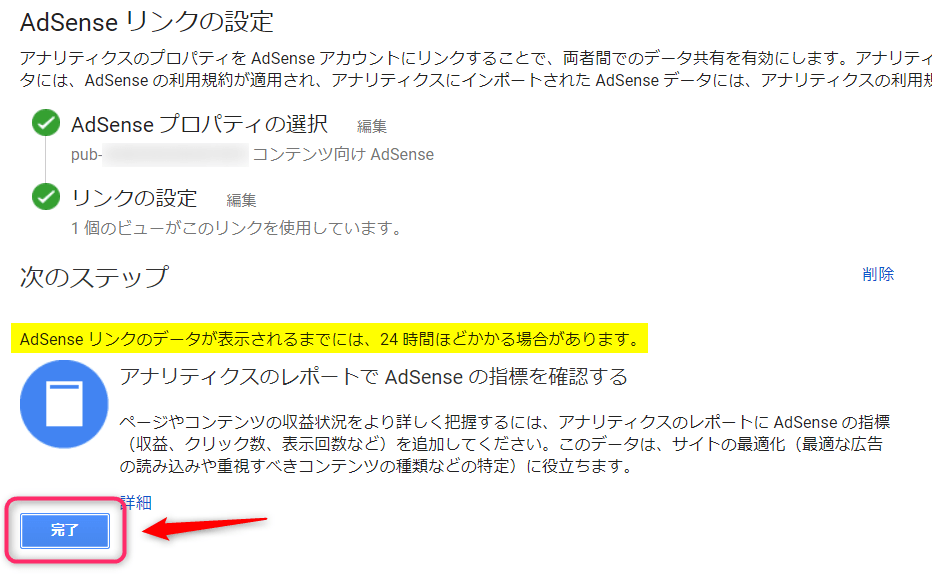
AdSense リンク設定に、新しく行が追加されますので、これで設定は完了です。

アドセンス広告がクリックされたページの確認方法
実際にアナリティクスとアドセンスの連携が完了し、無事にデータが反映されると、アナリティクスの画面で、収益化されたページを確認できます。
実際の確認画面ですが、左側メニューから「行動」>「サイト運営者」配下の項目から主に確認ができます。
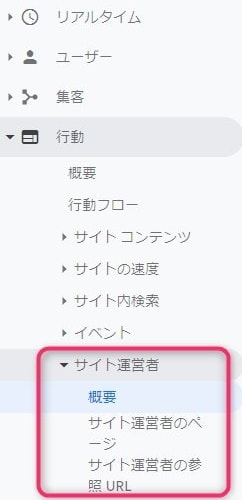
※Ad Exchangeと連携している場合、Ad Exchangeのデータも表示されます。
概要
アドセンスのインプレッション数(広告表示回数)や収益($表示)など全体の概要が確認できます。
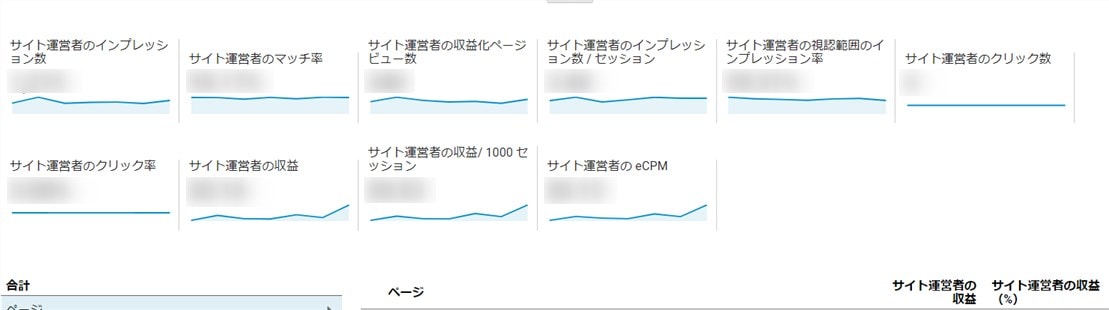
サイト運営者のページ
ページごとに、アドセンスのインプレッション数(広告表示回数)や収益($表示)、クリック率などが確認できます。

サイト運営者の参照 URL
参照元(ドコから来たのか)ごとの状況が確認できます。

その他
「行動」>「サイト運営者」以外にもアドセンスの状況を確認できる箇所があります。
例えば、
「行動」>「サイト コンテンツ」>「ランディング ページ」
の画面で、サマリー方法を「AdSense」に指定することで、アドセンスに関する情報に切り替えることもできます。
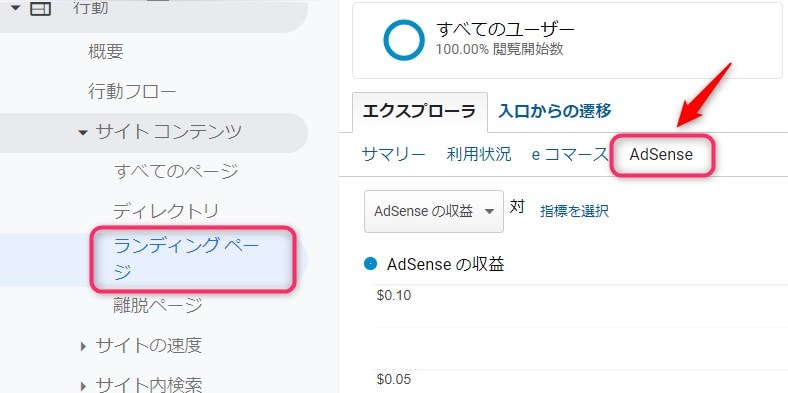
様々な画面で、サマリー方法を「AdSense」に切り替えられるようになります。
アドセンスの管理画面側
アドセンスの管理画面側では、逆にアナリティクスの情報が表示できるようになります。
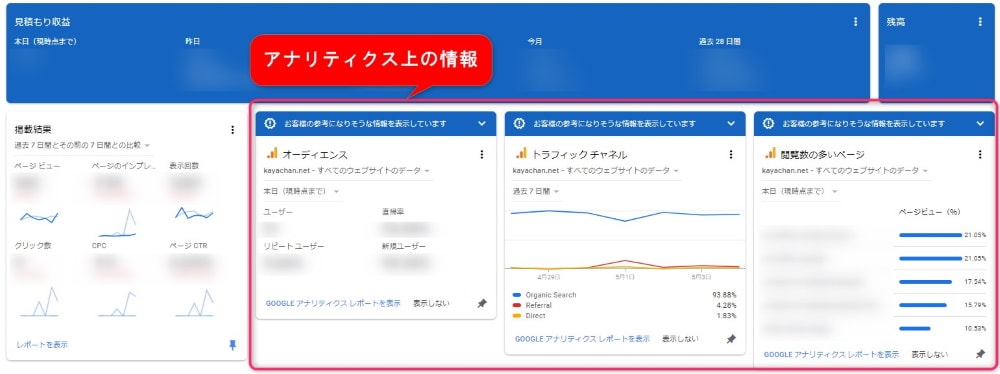
ただ、概要だけしか表示されず、リンクをクリックするとアナリティクスに飛びます。
まとめ
アドセンス合格後、アナリティクスを利用されている方は、早めに連携しておくことで、収益がどのページでいつ発生したかが記録に残ります。
広告の設置位置から、収益化できているページに関連したカテゴリーを増やすなど、分析・対策ができるはずです。
ぜひ設定してくださいね。









